
오늘은 간단하고 쉽지만, 그래도 모르시는 분들을 위해 준비한 그래픽카드 확인 방법 입니다. 흔히들 게임하려고 하는데, 게임 안돌아가서 고생하시는 분들 종종 계실겁니다. 저 역시 피파온라인을 하는데, 그거 안돌아가서 결국 그래픽카드 교체를 했었으니까요. 게임 다운로드 하는 공홈에 가서 보시면, 최소사양과 함께 권장사양이 써있습니다. 피파온라인도 상당히 고사양이죠. 제기준에는 그렇습니다. 요즈음 게임들은 왜 그렇게 다들 고사양인지. 제가 현재 사용하고 있는 운영체제가 윈도우10 이므로 윈도우10 그래픽 카드 확인하는 방법에 대해서 말씀드리겠습니다. 확인 할 수 있는 몇가지 방법이 있는데, 제가 아는대로만 말씀드리겠습니다.
방법1. 디스플레이로 확인하는 방법
어쩌면 이방법이 가장 익숙하고 쉽겠습니다. 마우스 몇번 클릭만으로도 확인이 가능하니까요.
STEP1. 바탕화면에서 마우스 오른쪽 버튼을 눌러주세요. 아래와 같은 화면이 나올 것 입니다. 디스플레이 설정을 클릭해주세요.

STEP2. 디스플레이>고급디스플레이 설정을 해주세요. 좌측에 디스플레이를 클릭한 후에 고급디스플레이 설정을 하시면 됩니다.

STEP3. 아래에 보시면 BenQ GW2780이 보입니다. 이것은 모니터 입니다. 바로 이 모니터 밑에 써있는 것이 제 컴퓨터의 그래픽카드 입니다. 디스플레이 1: NVIDIA GeForce GTX 1660 제 그래픽 카드 입니다. 윈도우10 운영체제를 사용중이시라면 방법은 모두 같으니, 한번 확인해보셔도 좋겠습니다.


방법2. 단축키를 활용한 방법
STEP1. 윈도우 + R 키를 눌러줍니다. 실행창이 뜹니다.

STEP2. dxdiag 라고 입력해주세요.

STEP3. 아래 이미지 상단 카테고리 디스플레이 1 을 클릭하시면 해당컴퓨터의 그래픽카드가 무엇인지 확인하실 수 있습니다. 빨간네모를 보시면 그게 그래픽카드 입니다. dxdiag 라는 명령어를 입력하여 그래픽카드 확인하는 방법으로 익숙하시다면, 매우 편리합니다.

방법3. 윈도우 시작 장치관리자에서 확인하는 방법
STEP1. 사용자의 하단 좌측에 보면 윈도우모양의 시작키가 있습니다. 마우스를 가져다대고 마우스 오른쪽버튼을 눌러주세요.

STEP2. 이어서 장치관리자에서 마우스 왼쪽버튼으로 눌러주세요.

STEP3. 아래와 같이 디스플레이 어댑터를 누르시면 현재 사용하는 그래픽카드 확인이 가능해집니다.

이렇게 해서 그래픽카드 확인하는 방법 3가지를 알아보았습니다. 편하신대로 하시면 됩니다. 저는 첫번째방법이 익숙해서 인지 제일 편하기는 합니다.
'■ IT > > Computer' 카테고리의 다른 글
| 멜론 해지 PC버젼 (0) | 2021.09.15 |
|---|---|
| 사업자 전자세금계산서 발행방법, 이거 안하면 탈세입니다만?? (0) | 2021.09.06 |
| 티스토리 블로그 닉네임 수정 (4) | 2021.08.02 |
| 구글 애드센스 수익 지급 방법 꼭 외화통장이어만 하는이유(Feat. 하나은행) (3) | 2021.07.19 |
| 구글 애드센스 플러그인 사라짐 해결 (0) | 2021.07.12 |



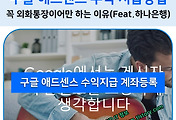
댓글